使用SANtricity NetApp Storage Manager升級磁碟機韌體
 建議變更
建議變更


您可以升級磁碟機韌體、以確保擁有所有最新的功能和錯誤修復。
-
儲存應用裝置的狀態為「最佳」。
-
所有磁碟機均處於最佳狀態。
-
您安裝的是與您的版本的功能相容的最新SANtricity 版的更新版的《不一致的儲存管理程式StorageGRID 》。
-
維護模式會中斷與儲存控制器的連線、停止所有I/O活動、並將所有磁碟機置於離線狀態。

|
請勿一StorageGRID 次在多個不只一個的支援設備上升級磁碟機韌體。視部署模式和ILM原則而定、否則可能導致資料無法使用。 |
-
確認產品已裝入 維護模式。
-
開啟網頁瀏覽器、輸入IP位址作為SANtricity URL for the URL for the NetApp Storage Manager:+
* https://E2700_Controller_IP* -
如SANtricity 有需要、請輸入《不實儲存管理程式》管理員使用者名稱和密碼。
-
從「企業管理」中選取「裝置」索引標籤。SANtricity
出現「the不同步陣列管理」視窗。SANtricity
-
在「StorageArray Management」中SANtricity 、按兩下要升級磁碟機的儲存陣列。
-
確認儲存陣列和磁碟機均處於最佳狀態。
-
驗證儲存應用裝置中目前安裝的磁碟機韌體版本:
-
從「企業管理」中選取*「升級*」>「磁碟機韌體」SANtricity 。
「Download Drive韌體- Add Packages(下載磁碟機韌體-新增套件)」視窗會顯示目前使用中的磁碟機
-
請注意目前韌體套件下的磁碟機韌體版本和磁碟機識別碼。
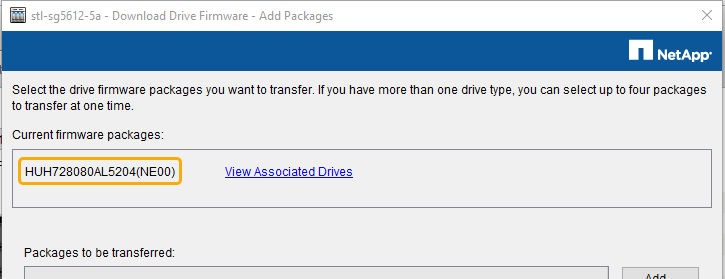
在此範例中:
-
磁碟機韌體版本為* NE00*。
-
磁碟機識別碼為* HHH7280AL5204*。
-
選取*檢視相關磁碟機*以顯示這些磁碟機安裝在儲存設備中的位置。
-
-
下載並準備可用的磁碟機韌體升級:
-
開啟您的網頁瀏覽器、瀏覽至NetApp支援網站、然後使用您的ID和密碼登入。
-
在NetApp支援網站上、選取* Downloads (下載)索引標籤、然後選取* E系列磁碟機韌體*。
隨即顯示E系列磁碟韌體頁面。
-
搜尋儲存設備中安裝的每個*磁碟機識別碼*、並確認每個磁碟機識別碼都有最新的韌體版本。
-
如果韌體版本不是連結、則此磁碟機識別碼具有最新的韌體版本。
-
如果列出一個磁碟機識別碼的一個或多個磁碟機零件編號、則這些磁碟機可以進行韌體升級。您可以選取任何連結來下載韌體檔案。
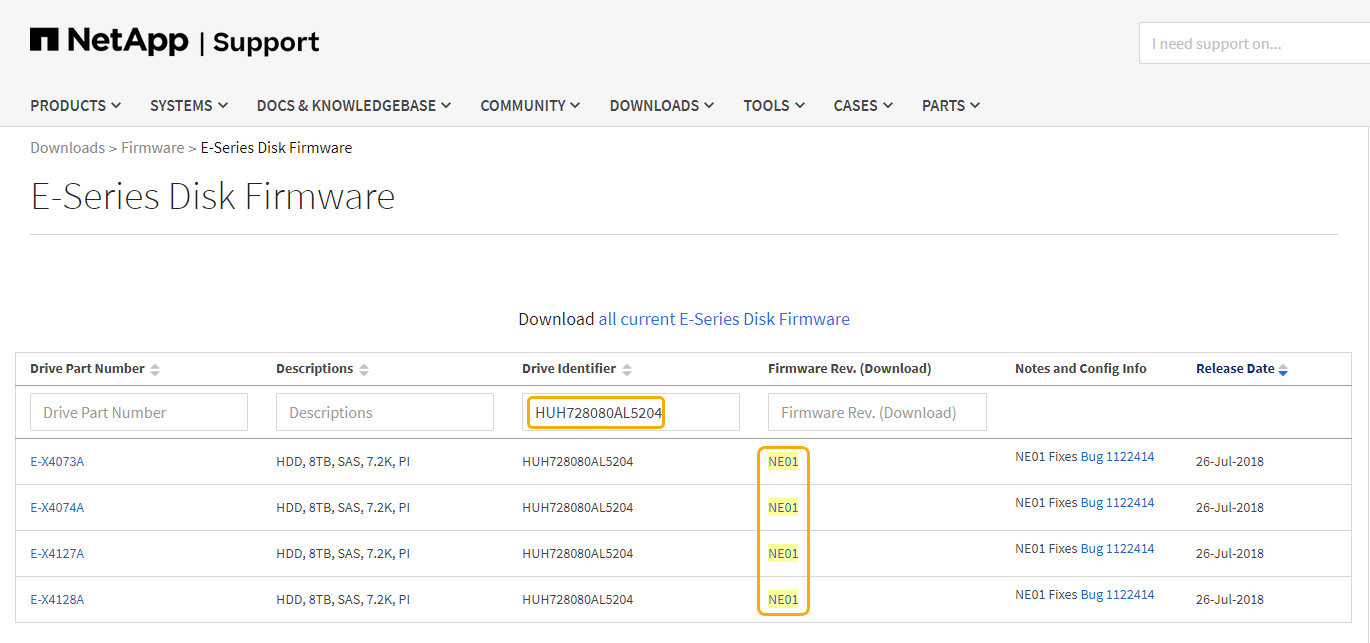
-
-
如果列出較新的韌體版本、請選取韌體版本中的連結(下載)欄可下載內含韌體檔案的「.Zip」歸檔。
-
從Support網站擷取(解壓縮)您下載的磁碟機韌體歸檔檔案。
-
-
安裝磁碟機韌體升級:
-
從「Download Drive韌體- SANtricity Add Packages」(更新套件)視窗中、選取「* Add*」(新增*)。
-
瀏覽至包含韌體檔案的目錄、並選取最多四個韌體檔案。
磁碟機韌體檔案的檔名類似於+「D_HUC1012CSS600_3060291_MS01_2800_0002.dlp」
選取多個韌體檔案來升級同一個磁碟機的韌體、可能會導致檔案衝突錯誤。如果發生檔案衝突錯誤、就會出現錯誤對話方塊。若要解決此錯誤、請選取*確定*、然後移除所有其他韌體檔案、但您要用來升級磁碟機韌體的韌體檔案除外。若要移除韌體檔案、請在「要傳輸的套件」資訊區域中選取韌體檔案、然後選取*移除*。此外、您一次最多只能選取四個磁碟機韌體套件。
-
選擇*確定*。
系統會使用您選取的韌體檔案更新要傳輸的套件資訊區域。
-
選擇*下一步*。
「Download Drive韌體- Select Drives(下載磁碟機韌體-選取磁碟機
-
設備中的所有磁碟機都會掃描以取得組態資訊和升級資格。
-
您會看到相容磁碟機的選項(視儲存陣列中的磁碟機種類而定)、這些磁碟機可以使用您選取的韌體進行升級。預設會顯示可升級為線上作業的磁碟機。
-
所選的磁碟機韌體會顯示在「提議的韌體資訊」區域中。如果您必須變更韌體、請選取*上一步*以返回上一個對話方塊。
-
-
從磁碟機升級功能中、選取*平行*下載作業或*全部*。
您可以使用上述任一種升級方法、因為應用裝置處於維護模式、所有磁碟機和所有磁碟區的I/O活動都會停止。
-
在「相容磁碟機」中、選取您要升級所選韌體檔案的磁碟機。
-
對於一個或多個磁碟機、請選取您要升級的每個磁碟機。
-
對於所有相容磁碟機、請選取*全選*。
最佳實務做法是將同一機型的所有磁碟機升級至相同的韌體版本。
-
-
選擇* Finish (完成);然後鍵入「yes(是)」並選擇* OK(確定)*。
-
磁碟機韌體下載與升級開始、下載磁碟機韌體-指出所有磁碟機韌體傳輸狀態的進度。
-
參與升級的每個磁碟機狀態會顯示在「裝置已更新的傳輸進度」欄中。
如果在24個磁碟機系統上升級所有磁碟機、平行磁碟機韌體升級作業可能需要90秒的時間才能完成。在較大型的系統上、執行時間稍微長一些。
-
-
在韌體升級過程中、您可以:+
-
選取*停止*以停止正在進行的韌體升級。目前正在進行的任何韌體升級均已完成。任何嘗試進行韌體升級的磁碟機都會顯示其個別狀態。所有剩餘的磁碟機都會以「Not嘗試」狀態列出。
停止正在進行的磁碟機韌體升級、可能會導致資料遺失或磁碟機無法使用。 -
選取*「另存新檔」*以儲存韌體升級進度摘要的文字報告。報告會以預設的.log副檔名儲存。如果您要變更副檔名或目錄、請變更儲存磁碟機下載記錄中的參數。
-
-
使用Download Drive韌體- Progress(下載磁碟機韌體-進度)來監控磁碟機韌體升級的進度。「Drives updated(磁碟機更新)」區域包含排定進行韌體升級的磁碟機清單、以及每個磁碟機下載與升級的傳輸狀態。
參與升級的每個磁碟機的進度和狀態會顯示在傳輸進度欄中。如果在升級期間發生任何錯誤、請採取適當的建議行動。
-
待處理
此狀態顯示為已排程但尚未啟動的線上韌體下載作業。
-
正在進行中
韌體正在傳輸至磁碟機。
-
正在重建
如果磁碟機在快速重建期間發生磁碟區傳輸、則會顯示此狀態。這通常是因為控制器重設或故障、而且控制器擁有者會傳輸磁碟區。
-
系統會開始完整重建磁碟機。
-
失敗-部分
韌體只有部分傳輸到磁碟機、才會發生問題、導致無法傳輸檔案的其餘部分。
-
失敗-狀態無效
韌體無效。
-
失敗-其他
無法下載韌體、可能是因為磁碟機的實體問題。
-
未嘗試
未下載韌體、原因可能有很多、例如下載在下載之前停止、或磁碟機不符合升級資格、或是因為錯誤而無法下載。
-
成功
韌體已成功下載。
-
-
磁碟機韌體升級完成後:
-
若要關閉磁碟機韌體下載精靈、請選取*關閉*。
-
若要重新啟動精靈、請選取*傳輸更多*。
-
-
如果此程序順利完成、而且您有其他程序可在節點處於維護模式時執行、請立即執行。完成後、或是遇到任何故障並想要重新啟動時、請選取*進階*>*重新啟動控制器*、然後選取下列其中一個選項:
-
選擇*重新開機StorageGRID 至S編*
-
選取*重新開機進入維護模式*、以重新啟動控制器、使節點保持維護模式。如果您在程序期間遇到任何失敗、並想要重新啟動、請選取此選項。節點完成重新開機至維護模式後、請從失敗程序的適當步驟重新啟動。

裝置重新開機和重新加入網格可能需要20分鐘的時間。若要確認重新開機已完成、且節點已重新加入網格、請返回Grid Manager。「節點」頁面應顯示應用裝置節點的正常狀態(節點名稱左側沒有圖示)、表示沒有警示處於作用中狀態、且節點已連線至網格。
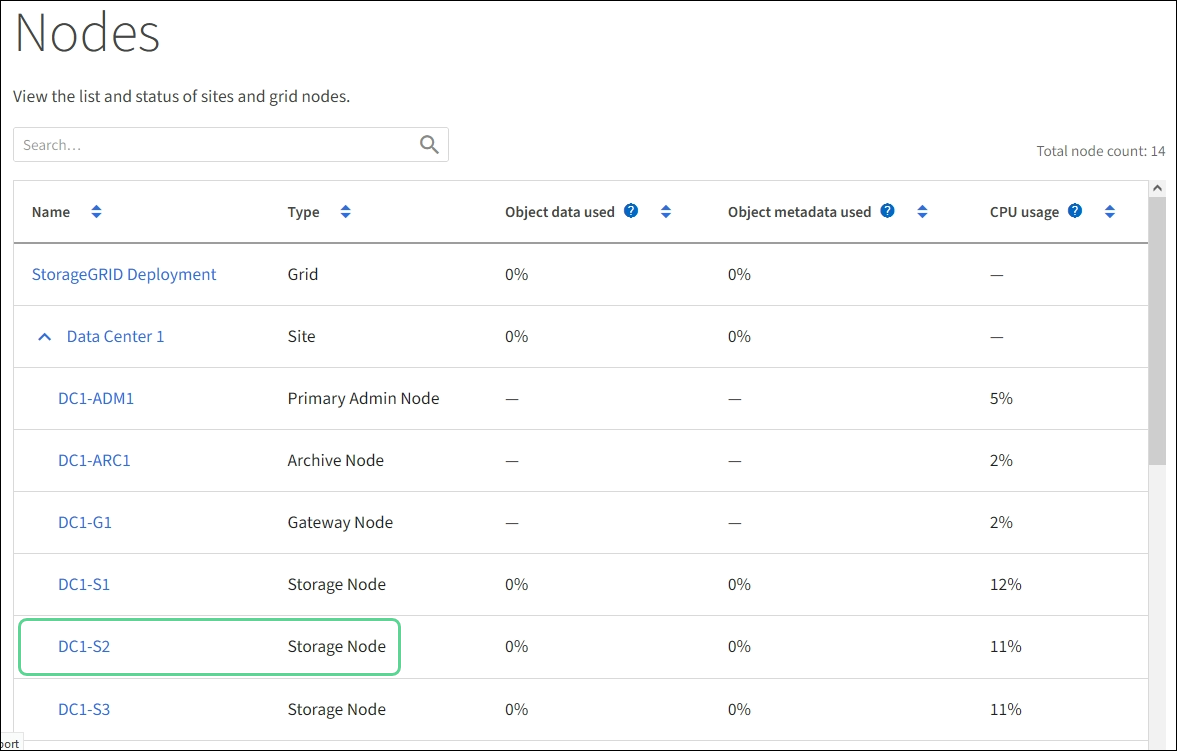
-



